Cách xem mật khẩu đã lưu trên iPhone iOS 26 mới nhất
Cách xem mật khẩu đã lưu trên iPhone iOS 26 mới nhất
Cách xem mật khẩu đã lưu trên iPhone iOS 26 tưởng chừng đơn giản nhưng không phải ai cũng biết thao tác. Đặc biệt khi Apple thường xuyên cập nhật giao diện và tính năng. Theo dõi bài viết sau của Điện Thoại Vui để biết hướng dẫn chi tiết từng bước xem mật khẩu đã lưu ngay nhé!
Cách xem mật khẩu đã lưu trên iPhone iOS 26 mới 2025
Nếu bạn đang sử dụng bản cập nhật mới và băn khoăn về cách xem mật khẩu đã lưu trên iPhone iOS 26. Bạn có thể sử dụng ứng dụng Mật khẩu (Passwords) ngay trên điện thoại iPhone của mình. Đây là tiện ích giúp người dùng lưu trữ thông tin đăng nhập một cách an toàn và thuận tiện hơn.
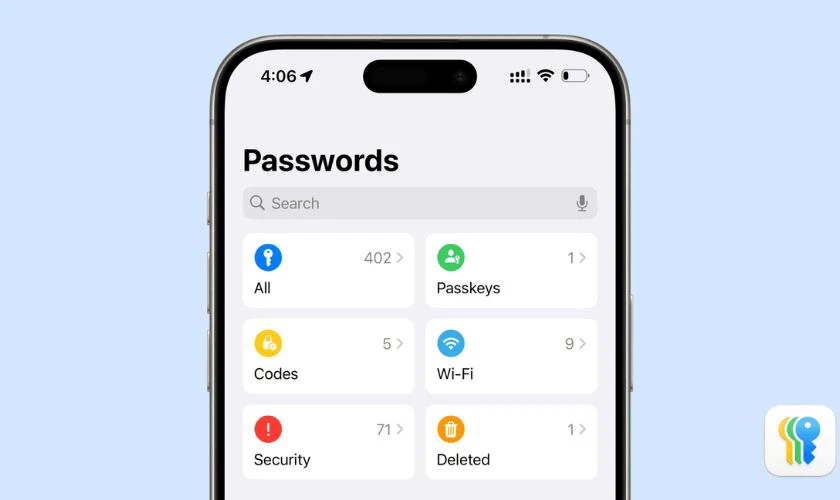
Ngay cả khi iCloud Keychain bị xóa hoặc bạn đăng nhập từ thiết bị khác, thông tin trên Passwords vẫn được bảo vệ an toàn.
Dưới đây là 05 bước đơn giản để xem mật khẩu đã lưu trên iPhone iOS 26:
Bước 1: Truy cập vào ứng dụng Mật khẩu trên iPhone, hệ thống sẽ yêu cầu xác thực bằng Face ID để đảm bảo an toàn thông tin.
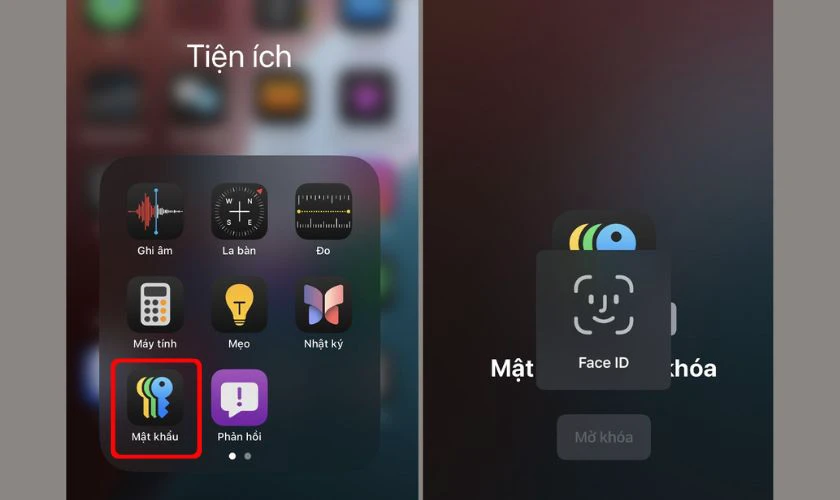
Bước 2: Tại giao diện chính, hãy sử dụng thanh Tìm kiếm để nhanh chóng tìm ra mật khẩu của các tài khoản, trang web, tệp tin hoặc thư mục mà bạn đã lưu.
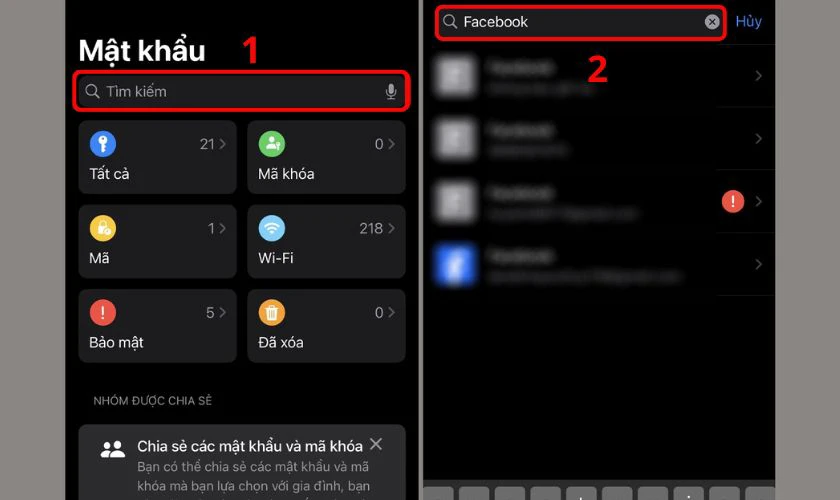
Bước 3: Ở phần Tất cả, bạn sẽ thấy danh sách đầy đủ mọi mật khẩu đã được lưu trữ trên thiết bị. Mục Mã khóa sẽ liệt kê riêng các mã khóa bạn từng lưu.
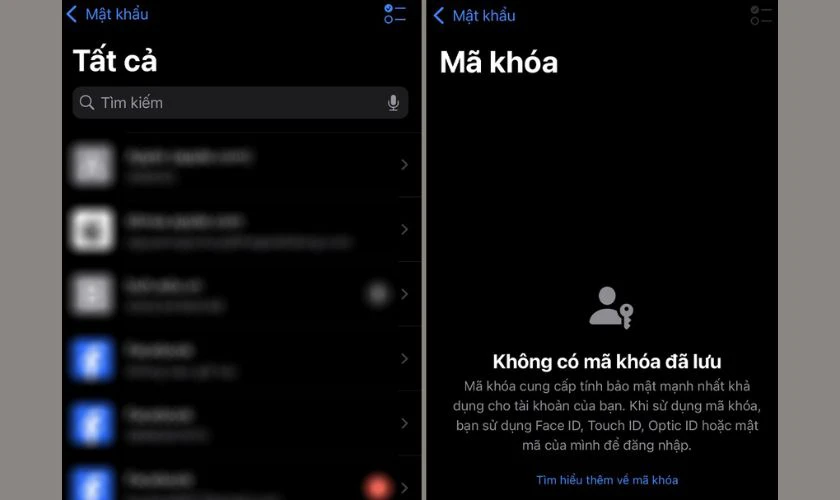
Bước 4: Mục Mã là nơi chứa các mã xác minh tạm thời, thường sẽ tự động cập nhật mã mới khi mã cũ hết hạn. Trong khi đó, phần Wi-Fi sẽ hiển thị các mật khẩu mạng không dây bạn đã từng kết nối.
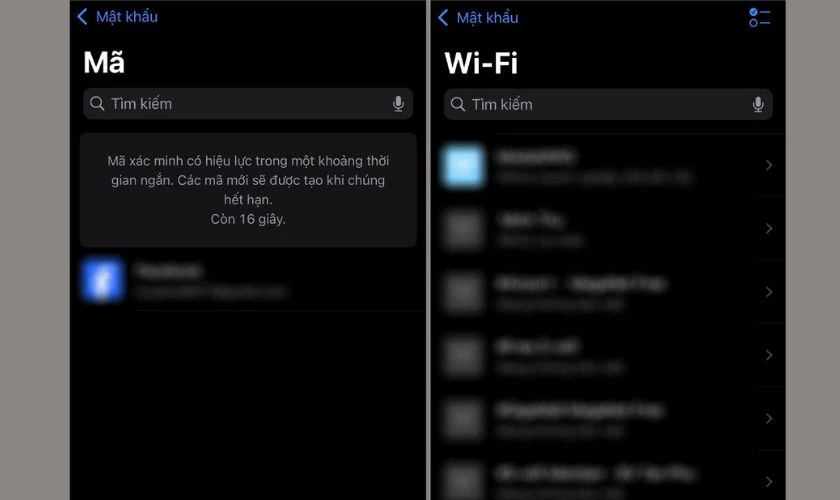
Bước 5: Chuyển sang mục Bảo mật, bạn sẽ thấy các cảnh báo về mật khẩu có nguy cơ bị rò rỉ để tiện theo dõi và thay đổi. Cuối cùng, phần Đã xóa gần đây hiển thị các mật khẩu đã bị xóa trong vòng 30 ngày và sẽ tự động bị xóa vĩnh viễn sau thời gian này.
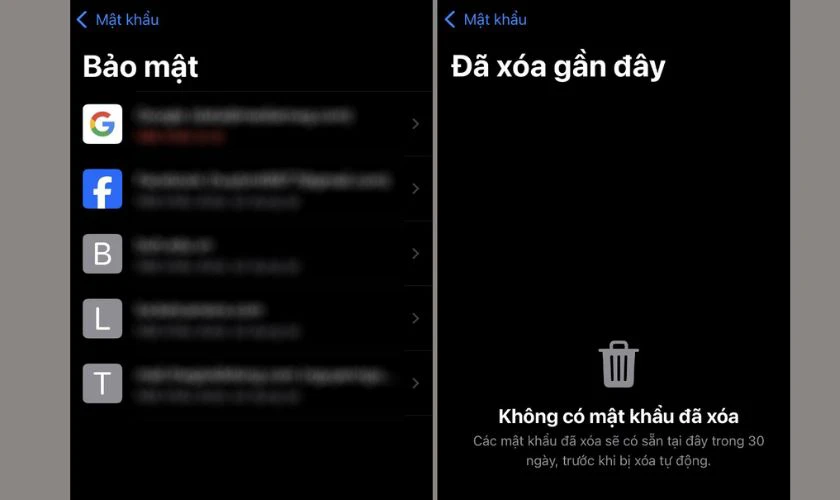
Với 05 bước đơn giản như trên, bạn hoàn toàn có thể kiểm tra và quản lý toàn bộ mật khẩu đã lưu trên iPhone.
Cách tạo nhóm và chia sẻ mật khẩu đã lưu trên iOS 26
Trên iOS 26, Apple đã nâng cấp ứng dụng Mật khẩu với tính năng chia sẻ mật khẩu thông qua nhóm. Đây là một công cụ cực kỳ tiện lợi cho gia đình, bạn bè hoặc nhóm làm việc. Chỉ với vài bước đơn giản, bạn có thể tạo nhóm riêng và chia sẻ các thông tin đăng nhập một cách an toàn, bảo mật.
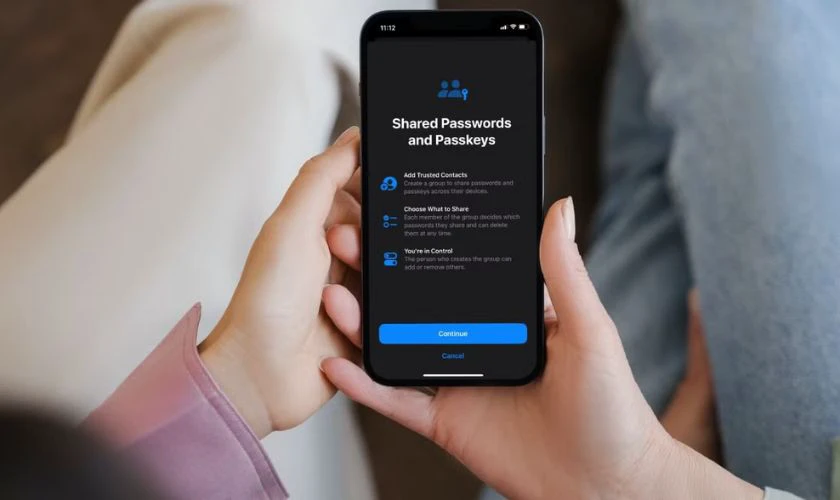
Dưới đây là hướng dẫn chi tiết cách thiết lập chia sẻ mật khẩu:
Bước 1: Trong giao diện ứng dụng Mật khẩu. Bạn truy cập mục Nhóm được chia sẻ và chọn Bắt đầu để Tiếp tục khởi tạo nhóm mới.
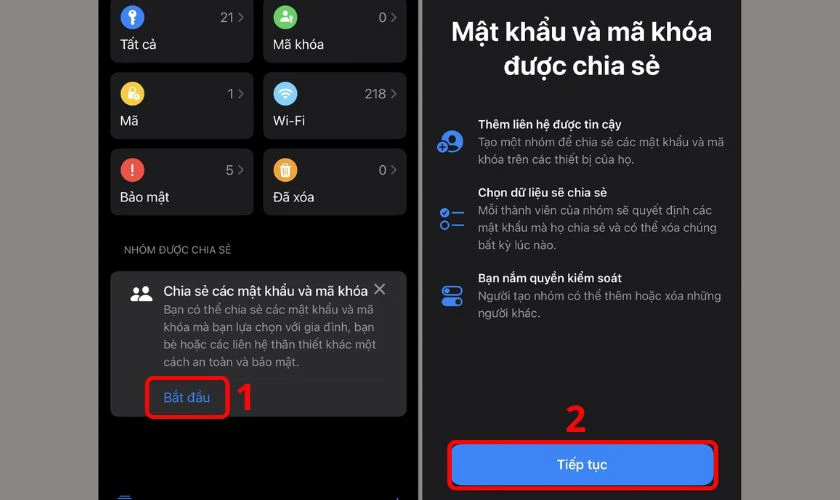
Bước 2: Đặt Tên nhóm theo ý muốn. Sau đó nhấn vào Thêm người để mời các thành viên bạn muốn chia sẻ thông tin cùng.
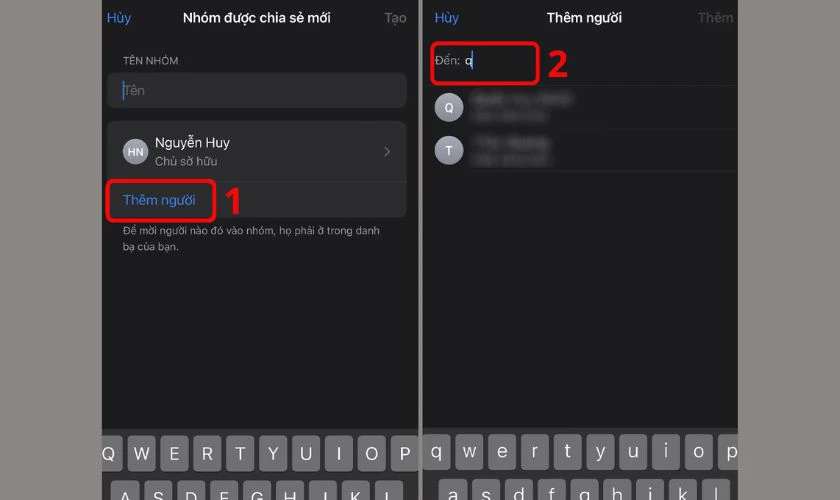
Bước 3: Khi hoàn tất, nhóm sẽ xuất hiện trong danh sách chính. Lúc này, bạn có thể dễ dàng thêm các mật khẩu hoặc mã khóa muốn chia sẻ với từng thành viên.
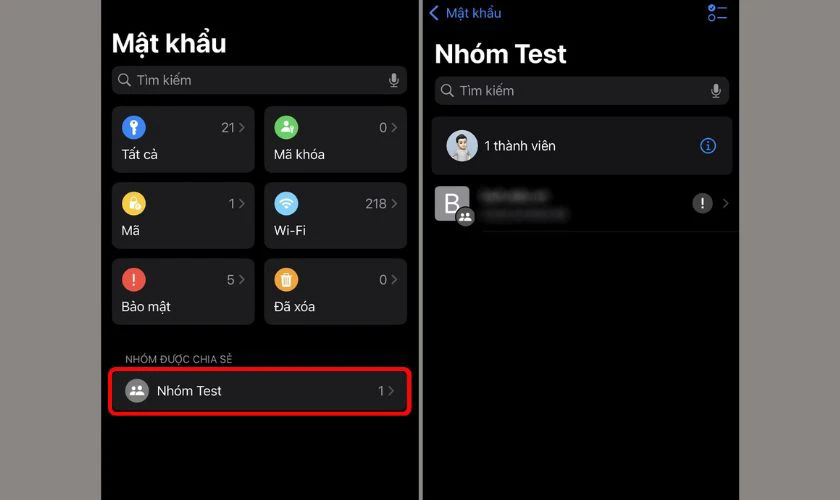
Tất cả các dữ liệu chia sẻ đều được mã hóa, đảm bảo tính riêng tư và an toàn tuyệt đối. Hãy tận dụng tính năng hữu ích này để quản lý thông tin bảo mật hiệu quả hơn trên iPhone của bạn.
Tại sao phải biết cách xem mật khẩu đã lưu trên iPhone iOS 26?
Việc ghi nhớ hàng loạt mật khẩu cho các tài khoản cá nhân, mạng xã hội, ngân hàng…là điều không hề dễ dàng. May mắn thay, iOS 26 đã tích hợp công cụ quản lý mật khẩu cực kỳ tiện lợi. Sau đây là 06 lý do bạn nên biết cách xem mật khẩu đã lưu trên iPhone:
- Lấy lại mật khẩu dễ dàng khi quên mật khẩu đăng nhập. Không cần đặt lại mật khẩu rườm rà. Bạn chỉ cần vài thao tác để xem lại thông tin đăng nhập được lưu sẵn trên iPhone.
- Tiết kiệm thời gian khi đăng nhập trên thiết bị mới. Khi chuyển sang iPhone mới, bạn vẫn có thể nhanh chóng truy cập các tài khoản nhờ khả năng đồng bộ qua iCloud.
- Quản lý tập trung toàn bộ mật khẩu cá nhân. Ứng dụng Mật khẩu kiểm tra, cập nhật hoặc xóa thông tin cũ một cách khoa học.
- Cảnh báo sớm các rủi ro bảo mật. iOS sẽ hiển thị các cảnh báo nếu phát hiện mật khẩu yếu. Mật khẩu bị rò rỉ hoặc đã bị lộ trên các trang web.
- Chia sẻ an toàn với người thân qua nhóm. Bạn có thể tạo nhóm và chia sẻ thông tin đăng nhập với người đáng tin cậy. Không cần gửi thủ công từng tài khoản mất thời gian.
- Tăng cường bảo mật và kiểm soát quyền riêng tư. Chủ động kiểm tra mật khẩu giúp bạn ngăn ngừa nguy cơ bị truy cập trái phép.
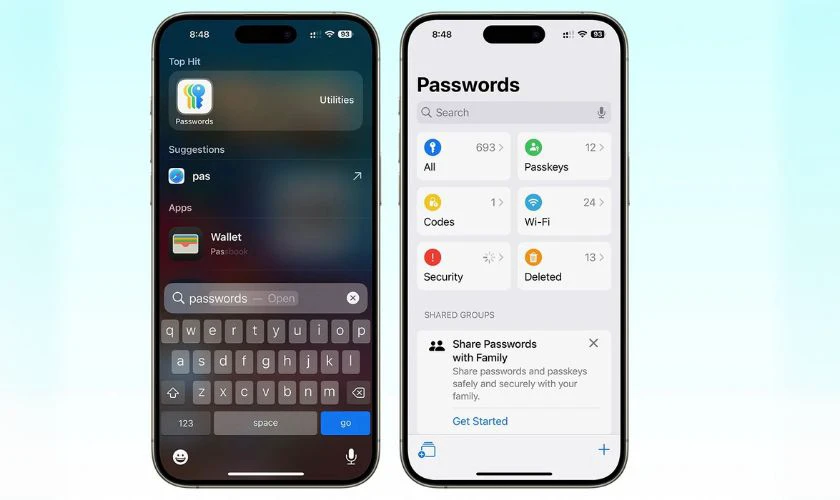
Đừng để những tình huống “quên mật khẩu” khiến bạn phải mất thời gian khôi phục. Làm chủ tính năng này trên iOS 26 chính là cách bảo vệ thông tin và tiết kiệm thời gian mỗi ngày.
Tại sao không tìm thấy mật khẩu đã lưu trên iOS 26?
Mặc dù iOS 26 cung cấp hệ thống quản lý mật khẩu tích hợp rất tiện lợi. Nhưng nhiều người dùng vẫn gặp lỗi không thấy các mật khẩu đã lưu. Nếu bạn cũng rơi vào tình trạng này, hãy kiểm tra ngay 05 nguyên nhân phổ biến dưới đây:
- Chưa bật đồng bộ iCloud cho Mật khẩu. Nếu iCloud Keychain chưa được kích hoạt, mật khẩu sẽ không được lưu trữ hoặc đồng bộ giữa các thiết bị.
- Tài khoản Apple ID không khớp hoặc bị đăng xuất. Khi bạn dùng một tài khoản khác, dữ liệu mật khẩu lưu trong Apple ID trước đó sẽ không hiển thị.
- Người dùng chưa xác thực bằng Face ID. Hệ thống yêu cầu xác thực bảo mật trước khi hiển thị bất kỳ thông tin bảo mật nào.
- Ứng dụng Mật khẩu bị giới hạn trong phần Cài đặt. Nếu tính năng này bị tắt hoặc hạn chế ứng dụng, bạn sẽ không thể truy cập.
- Mật khẩu đã bị xóa hoặc nằm trong mục Đã xóa gần đây. Các mục này sẽ biến mất sau 30 ngày nếu không được khôi phục.
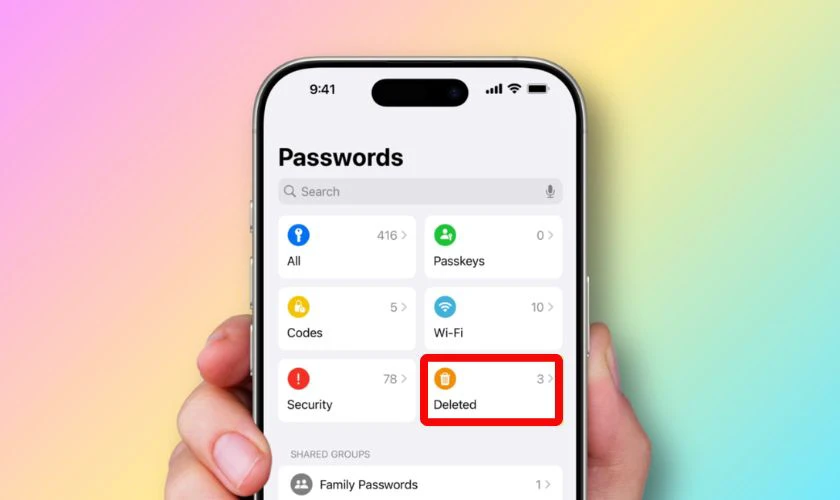
Hãy kiểm tra kỹ từng nguyên nhân để khắc phục kịp thời và đảm bảo quyền truy cập vào toàn bộ mật khẩu.
Không tìm thấy mật khẩu đã lưu trên iOS 26 phải làm sao?
Khi không thể tìm thấy mật khẩu đã lưu trên iPhone chạy iOS 26, đừng vội lo lắng. Có thể tài khoản iCloud của bạn chưa được đồng bộ. Dưới đây là 05 cách khắc phục nhanh chóng:
- Kiểm tra xem iCloud Keychain đã bật chưa. Vào Cài đặt > iCloud > Mật khẩu và Chuỗi khóa, đảm bảo tính năng này đang hoạt động.
- Đăng nhập lại Apple ID. Một số lỗi hiển thị xảy ra khi bạn bị đăng xuất tạm thời khỏi tài khoản iCloud.
- Cập nhật phiên bản iOS mới nhất. Truy cập Cài đặt > Cài đặt chung > Cập nhật phần mềm.
- Xác thực lại Face ID. Thử mở lại ứng dụng Mật khẩu và quét khuôn mặt để cấp quyền truy cập.
- Kiểm tra mục “Đã xóa gần đây”. Mật khẩu có thể nằm trong đây và sẽ bị xóa vĩnh viễn sau 30 ngày.
- Tắt rồi bật lại iCloud Keychain. Làm mới kết nối đồng bộ nếu hệ thống bị trễ.
- Khởi động lại iPhone. Một thao tác đơn giản nhưng hiệu quả với lỗi tạm thời.
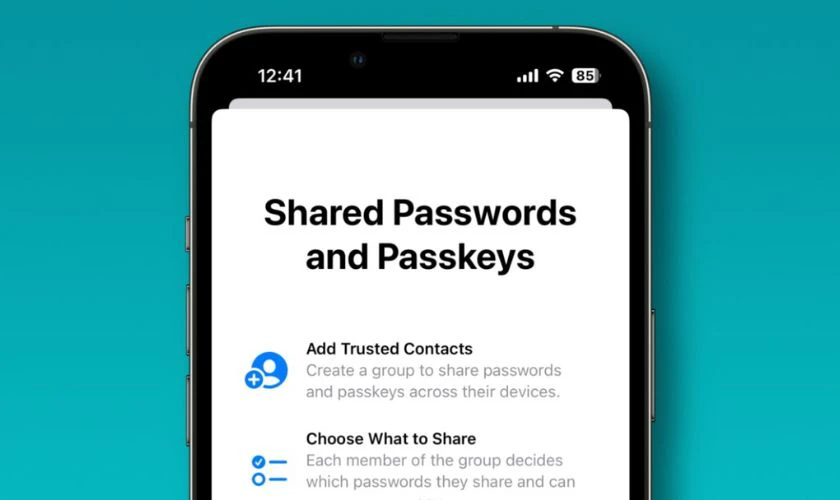
Nếu đã thử tất cả mà vẫn không thấy mật khẩu, bạn nên sao lưu dữ liệu và liên hệ bộ phận hỗ trợ Apple để được hỗ trợ chuyên sâu.
Lưu ý khi xem và chia sẻ mật khẩu đã lưu trên iPhone iOS 26
Việc xem và chia sẻ mật khẩu trên iPhone iOS 26 ngày càng đơn giản nhờ ứng dụng Mật khẩu. Tuy nhiên, để đảm bảo tính bảo mật và tránh rủi ro, bạn cần ghi nhớ 07 lưu ý quan trọng dưới đây:
- Chỉ chia sẻ với người đáng tin cậy. Tính năng chia sẻ mật khẩu qua nhóm rất tiện lợi. Nhưng hãy đảm bảo người nhận là người thân hoặc đồng nghiệp tin tưởng.
- Luôn bật xác thực Face ID: Đây là lớp bảo vệ đầu tiên khi truy cập vào kho mật khẩu.
- Không lưu mật khẩu vào ghi chú hoặc ứng dụng thứ ba. Tránh các ứng dụng không bảo mật cao để lưu thông tin nhạy cảm. Không nên lưu mật khẩu trên Messenger, Zalo, Instagram…
- Kiểm tra cảnh báo trong mục “Bảo mật”. iOS sẽ thông báo nếu phát hiện mật khẩu yếu, trùng lặp hoặc có nguy cơ bị rò rỉ.
- Xem lại danh sách nhóm chia sẻ định kỳ. Đảm bảo không còn thành viên cũ hoặc người lạ trong nhóm chia sẻ.
- Không chia sẻ mật khẩu qua tin nhắn hoặc email thông thường. Luôn sử dụng công cụ chia sẻ nội bộ của Apple để đảm bảo mã hóa.
- Xóa các mật khẩu không còn sử dụng. Giảm thiểu rủi ro nếu thiết bị bị mất hoặc bị truy cập trái phép.
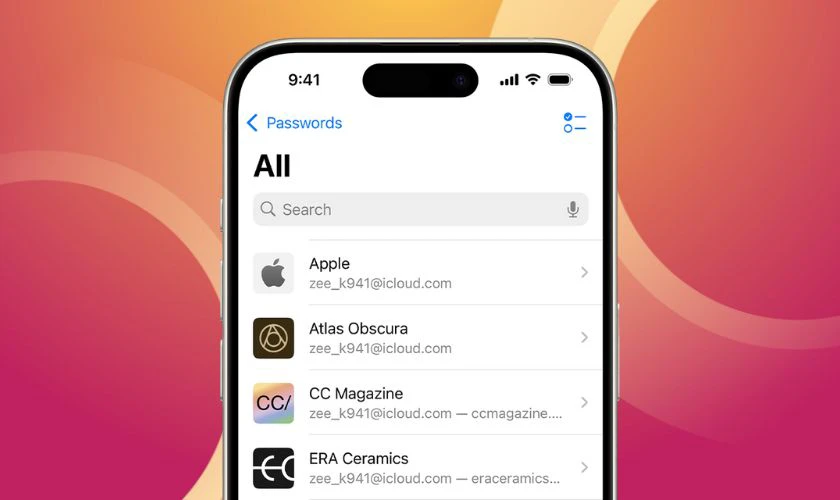
Chỉ cần chú ý đúng cách, bạn có thể vừa chia sẻ mật khẩu tiện lợi vừa an tâm tuyệt đối về bảo mật.
Kết luận
Hy vọng với hướng dẫn chi tiết về cách xem mật khẩu đã lưu trên iPhone iOS 26. Bạn sẽ dễ dàng kiểm soát và bảo vệ mật khẩu, thông tin cá nhân. Nếu cần tìm hiểu hiểu thêm bất kỳ mẹo công nghệ nào khác, hãy truy cập ngay blog Điện Thoại Vui bạn nhé!
Bạn đang đọc bài viết Cách xem mật khẩu đã lưu trên iPhone iOS 26 mới nhất tại chuyên mục Thủ thuật thiết bị trên website Điện Thoại Vui.

Xin chào, mình là Uyển Nhi hiện đang là Content Creator tại Điện Thoại Vui. Mình là một người yêu thích công nghệ, chơi game điện tử và luôn cập nhật những tin tức mới mẻ mỗi ngày. Những điều chia sẻ của mình đều được tìm hiểu và chắt lọc kỹ càng. Mong rằng những bài viết của mình sẽ hữu ích đối với bạn, cùng theo dõi các bài viết của mình nhé!

